機種変更や他社乗り換え(MNP)時に
写真データを新しい機種に移行するには
「Googleフォト」がおススメです!
iPhone(アイフォン)⇒インストール
Android(アンドロイド)⇒インストール
設定から!
WiFi接続時だけ「バックアップ」作業をするか、
モバイル通信でも「バックアップ」作業をするかの設定です!
アプリを起ち上げて、「Googleアカウント」を入力してください!
アカウントをお持ちでないや、パスワードを忘れた方は作成してください!
「左上」の横三本線をタップしてメニューを出します!
【設定】⇒【バックアップと同期】の順にタップ
モバイルデータ通信でも「バックアップ」をする場合は、
「ONオン」にしてください!
データ通信制限がかかるのが嫌な方は、
ONオンにせずに「Wi-Fi接続時のみ」にします!
バックアップは勝手にやってくれます!
先ほど決めた設定にそって、
アプリを起ち上げると自動的に「バックアップ」作業が開始されます!
左下の「アシスタント」に切り替えると、
「バックアップ」の進行状況が見れます!
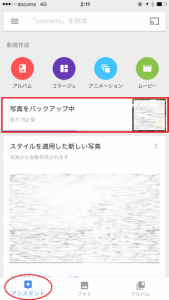
バックアップ時間は、
私の場合、700枚で約2時間かかりました!
新しいスマホの移行!
新しいスマホにも「Googleフォト」をインストールします!
アンドロイドは基本プリインストールされています!
iPhone(アイフォン)⇒インストール
Android(アンドロイド)⇒インストール
あとは新しいスマホにも同じ「Googleアカウント」を入力するだけです!
どちらのスマホでも同じ写真が見れてます!
これで以降作業は終わりです!
まとめ
iPhoneでは「iCloudアイクラウド」を使って
移行する方法もありますが、
「iCloudアイクラウド」は「iPhone(アイフォン)」同士の時だけ!
このやり方は
「iPhone(アイフォン)」や「Android(アンドロイド)」を
問わない移行方法なので非常に便利です!
しかも「Googleフォト」は無制限なんです!
何枚でも保存できるんです!
機種変更を予定していなくても、
今のうちから「Googleフォト」を使うようにしておくと、
楽に機種変更ができますよー!
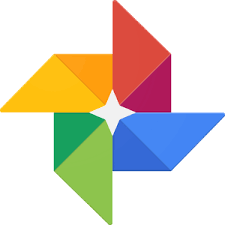
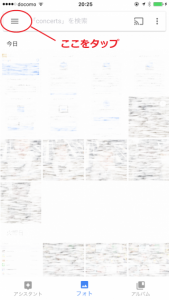
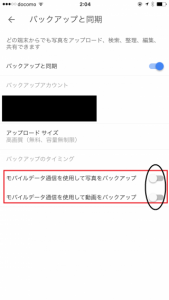
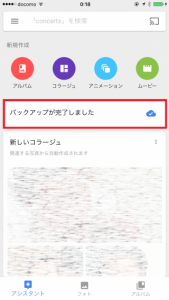


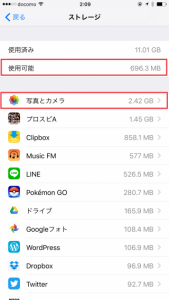
コメント